1. Thực trạng
Khi lập Chứng từ bán hàng (tích lập kèm hóa đơn) hoặc lập Hóa đơn, có tích vào ô Là hóa đơn thay thế, nhưng khi chọn Hóa đơn đã hủy để thay thế, thì phần mềm không hiện lên hóa đơn đã hủy cần chọn.
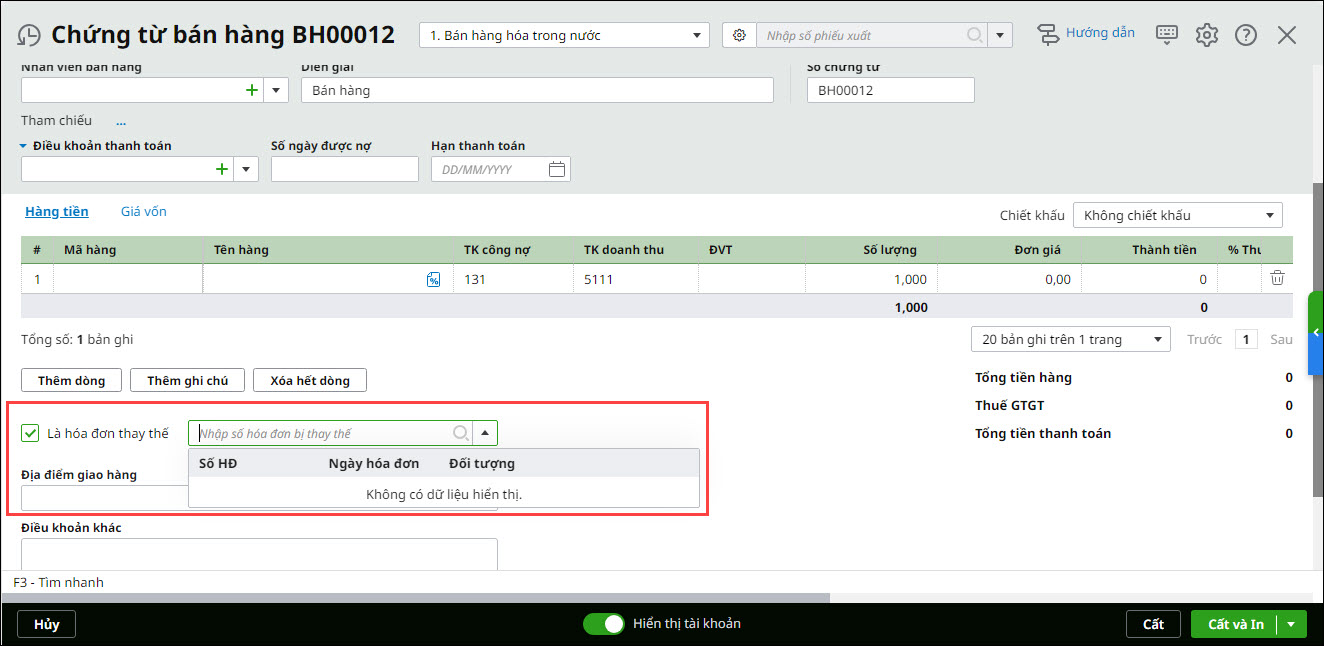
2. Nguyên nhân
Do chưa xóa chứng từ bán hàng cũ của Hóa đơn đã hủy
3. Giải pháp

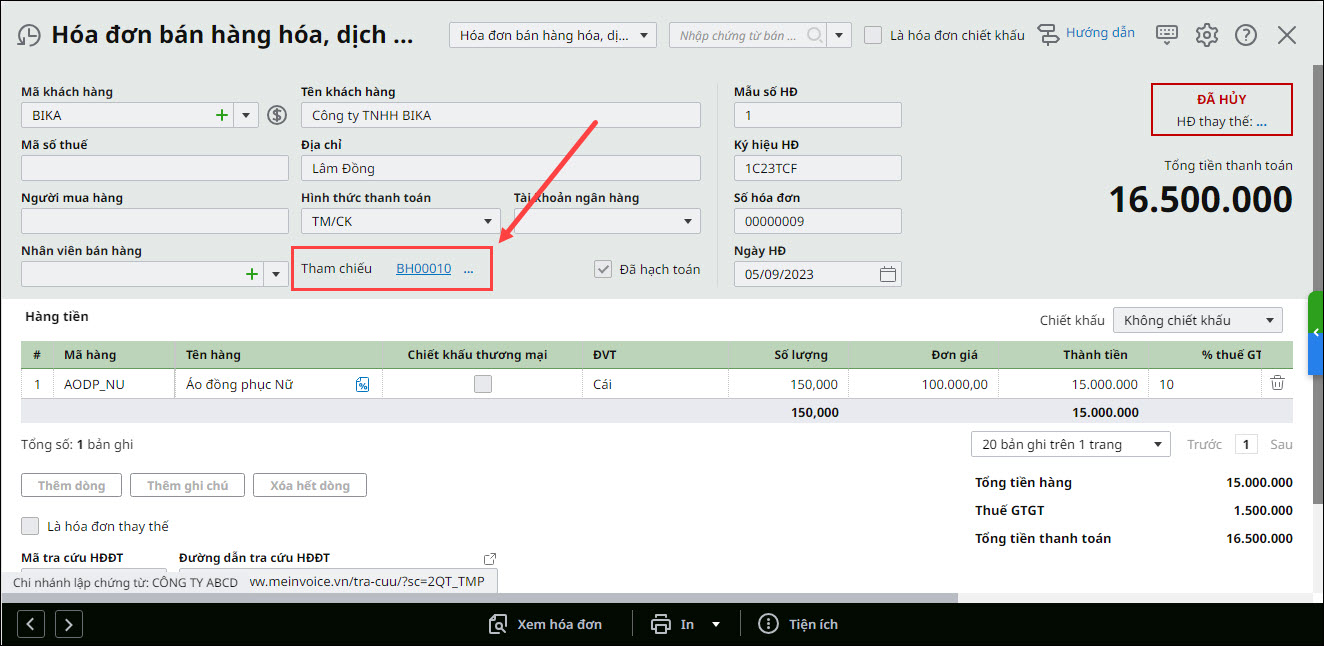
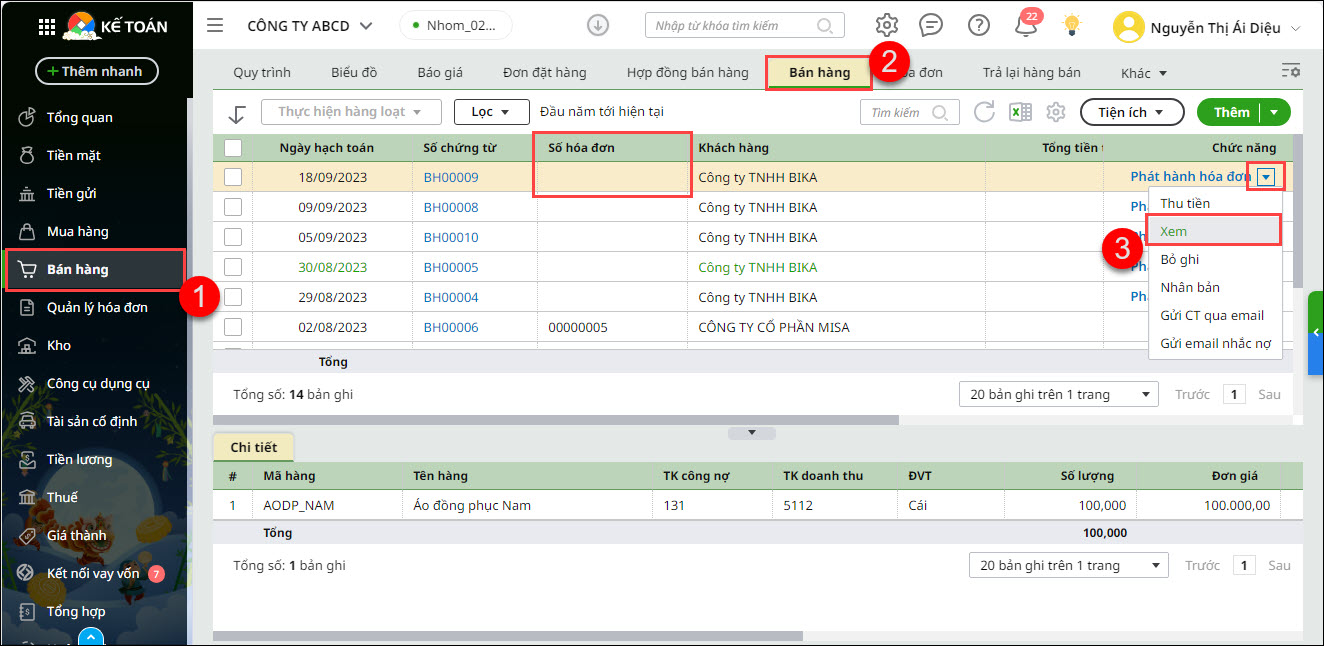
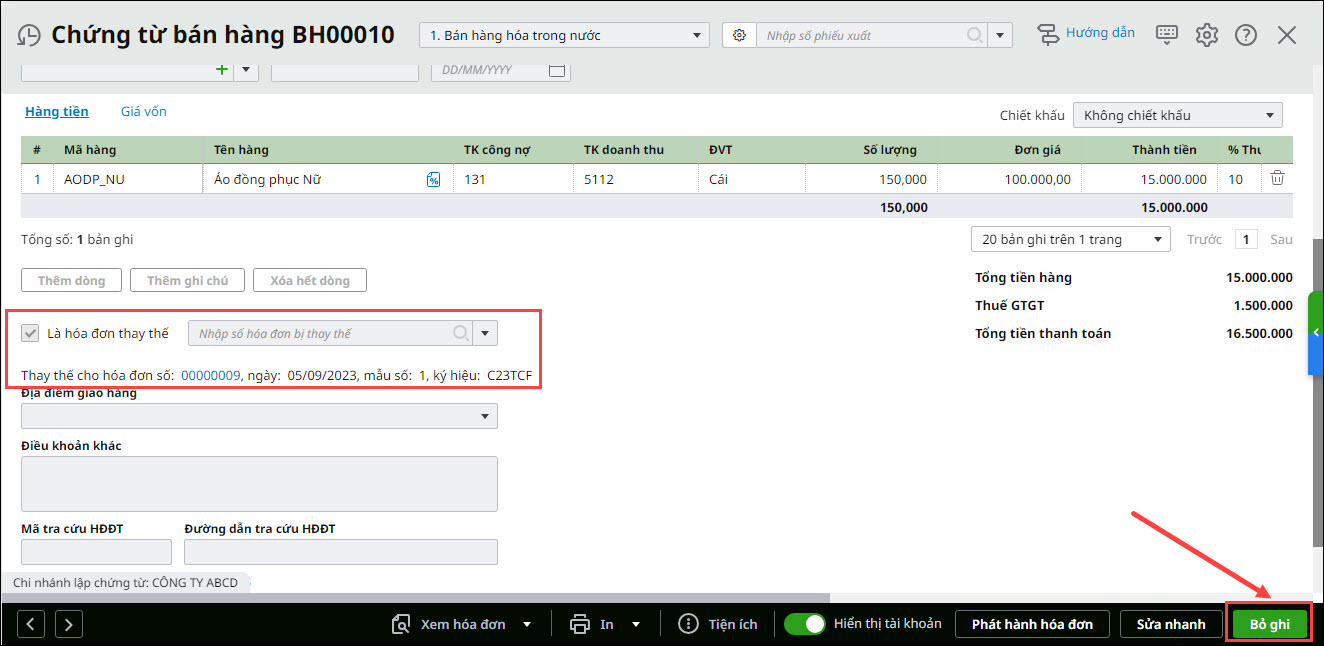
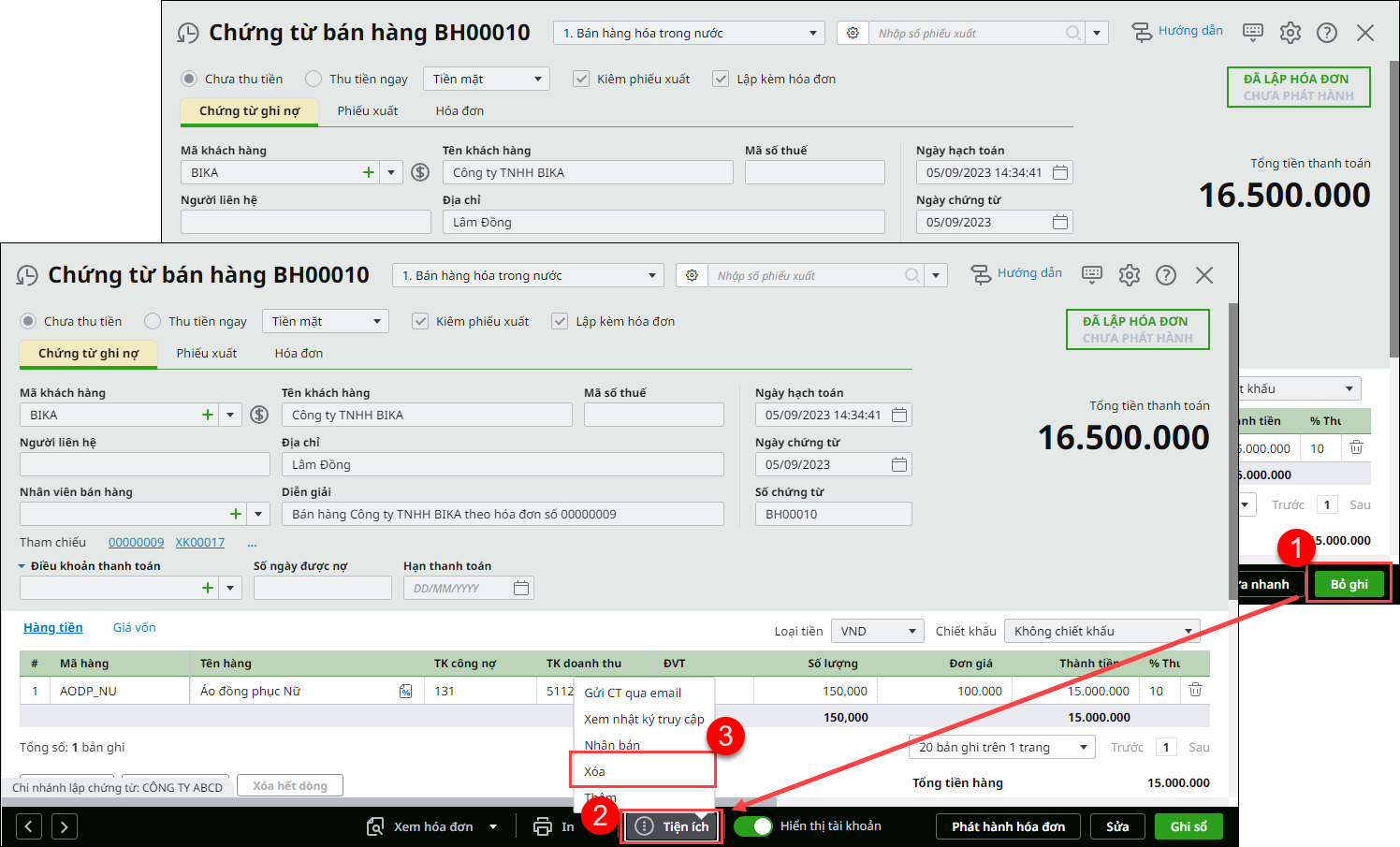
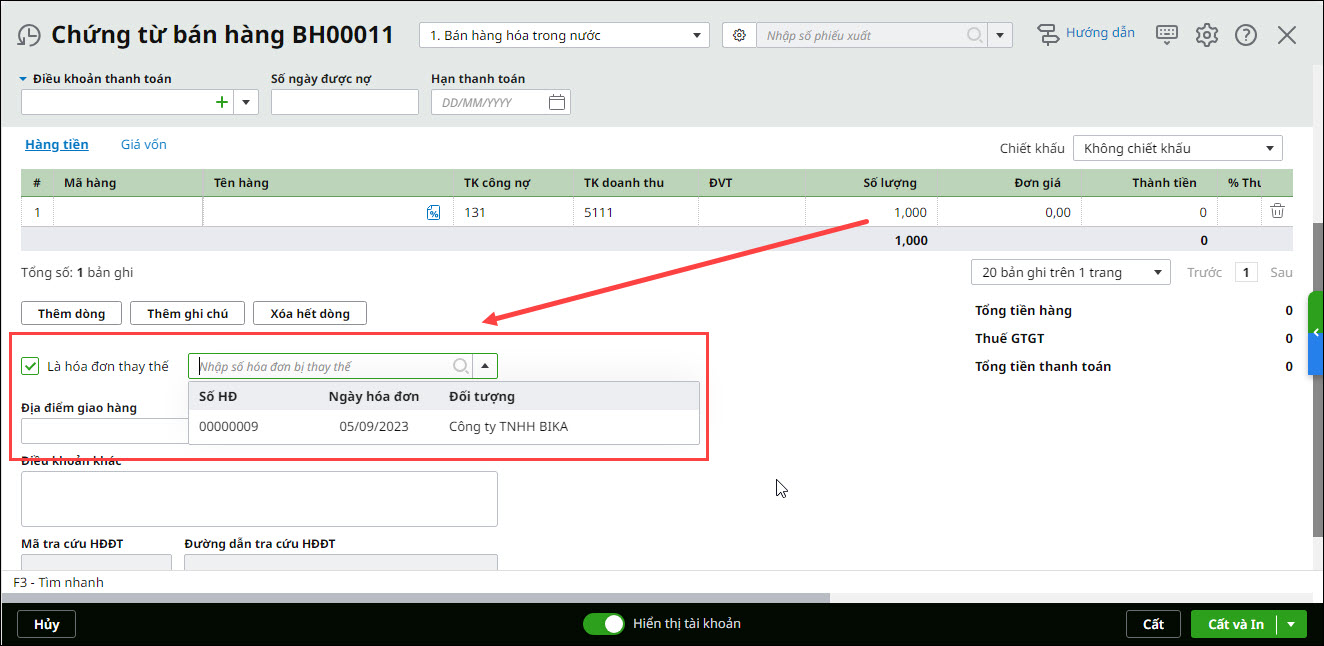
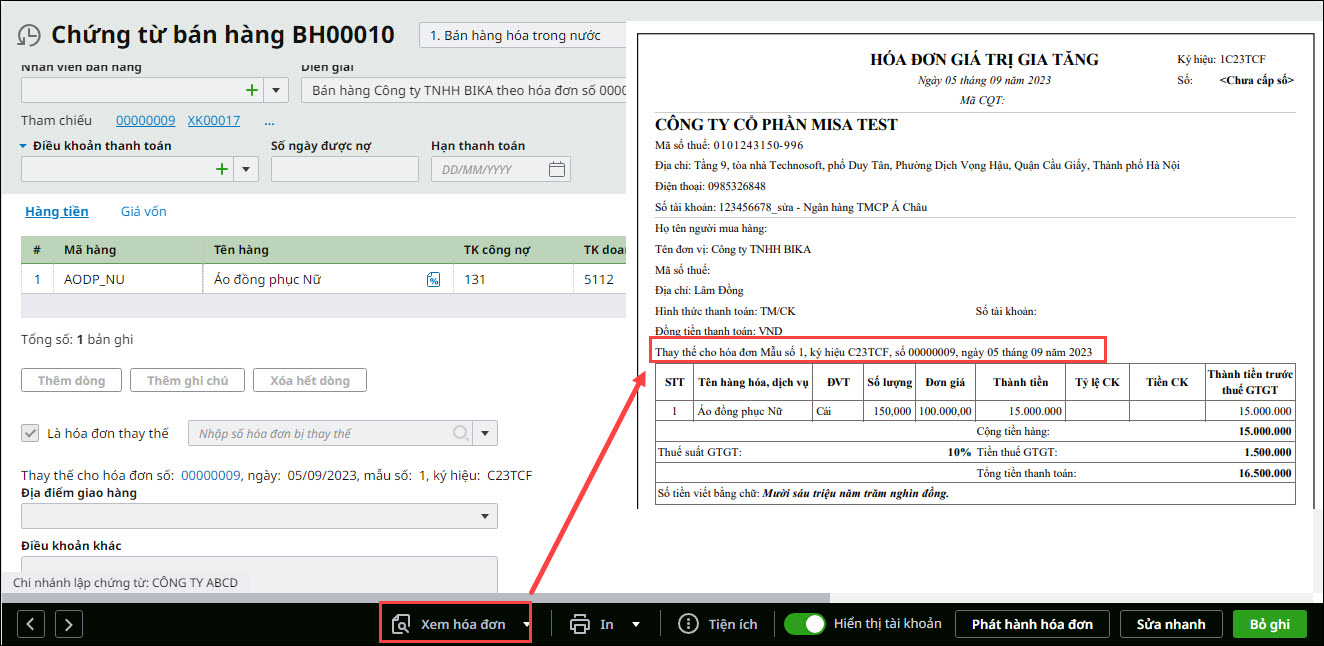







 024 3795 9595
024 3795 9595 https://www.misa.vn/
https://www.misa.vn/




